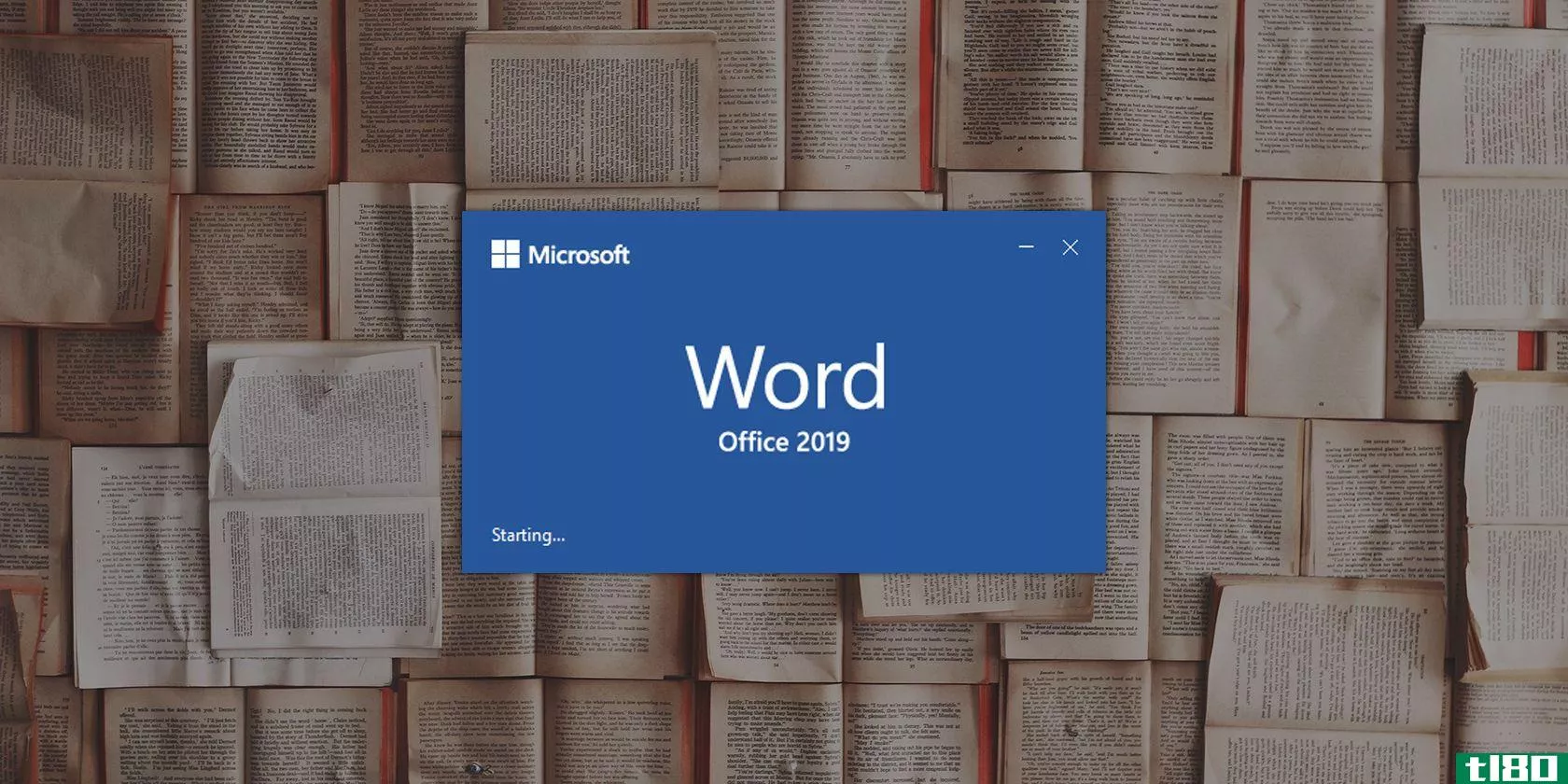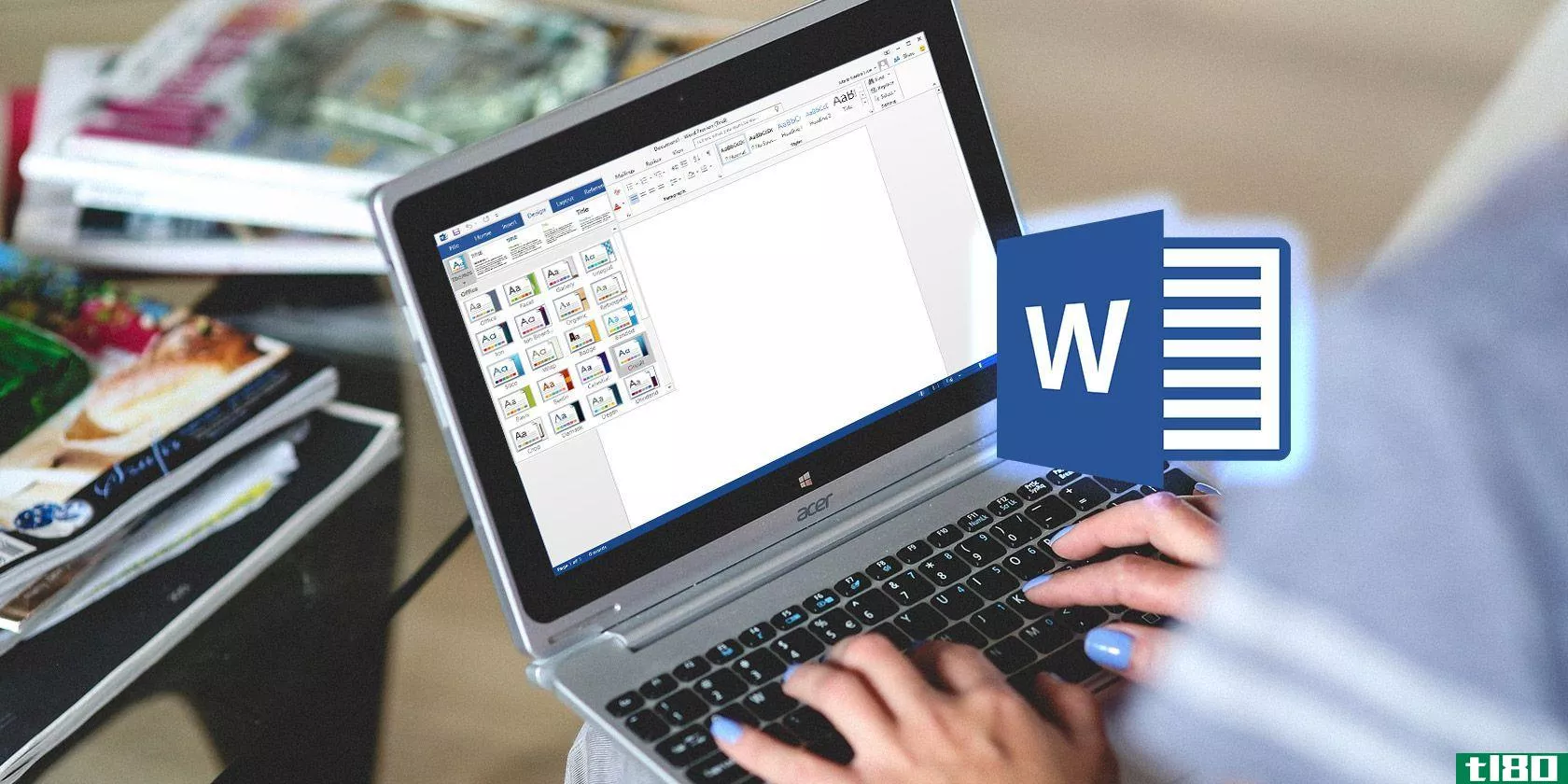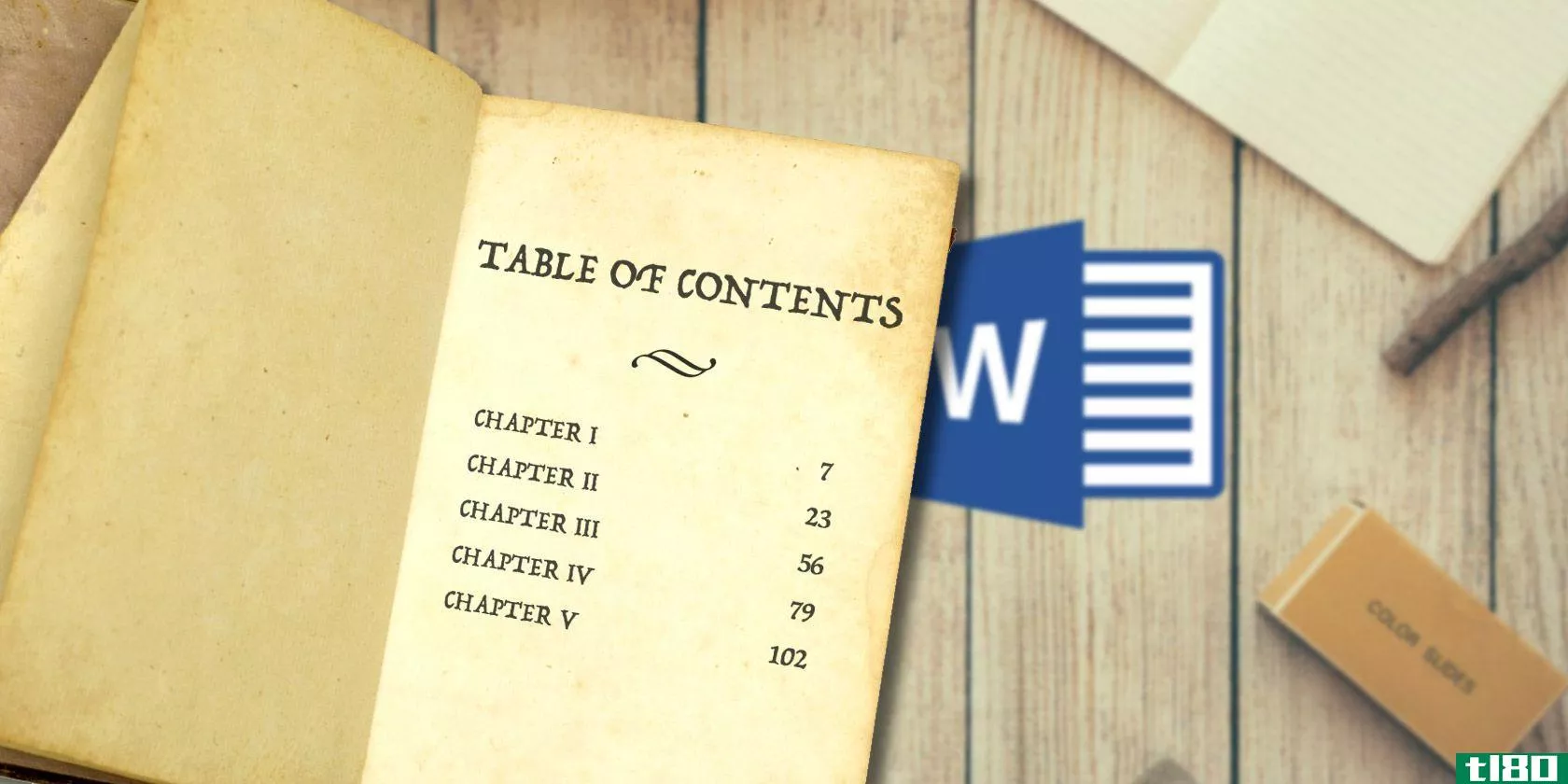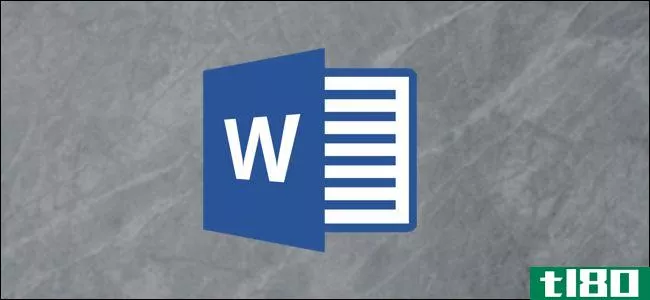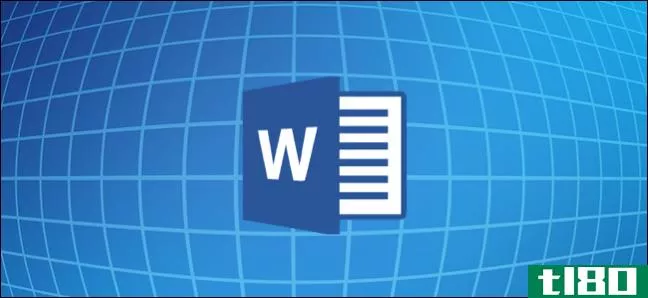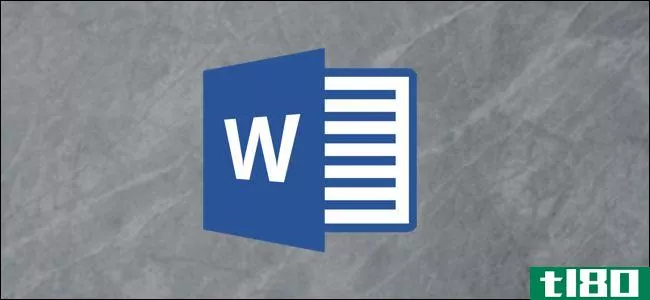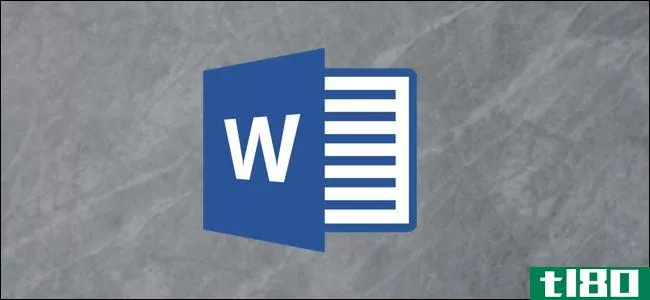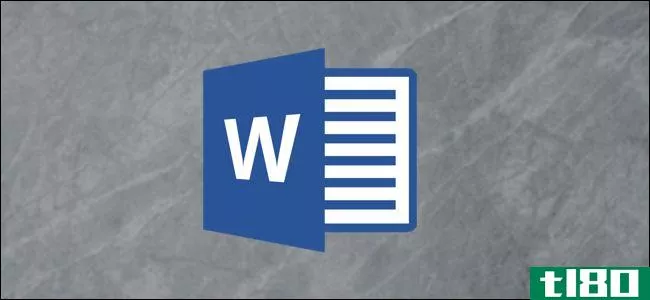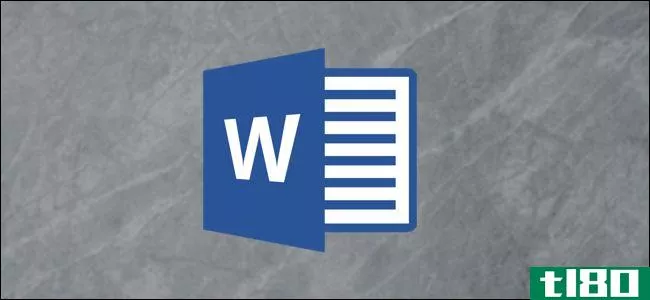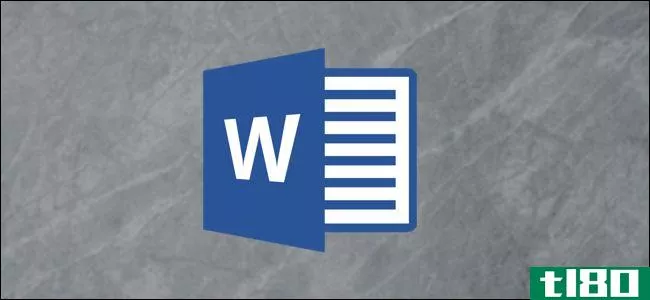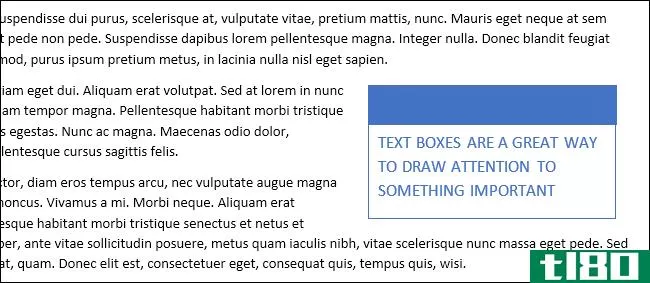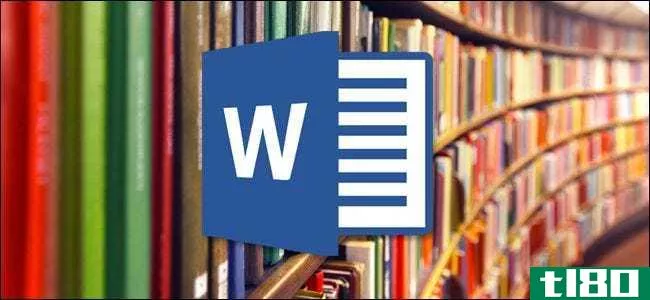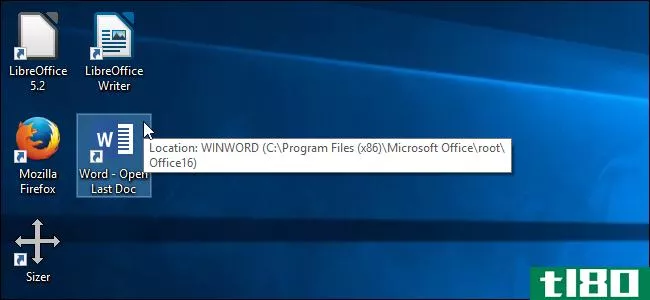如何在microsoft word文档中添加副标题和拉引号
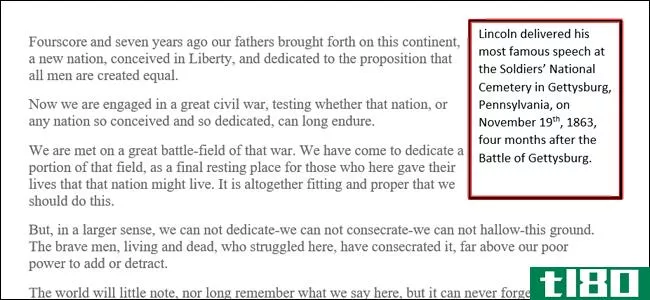
侧边长(文档的副标题出现在文本的一侧)和拉引号实际上只是Microsoft Word中文本框的两个特定用途。下面是如何设置它们。
文本框允许您将少量文本精确地放置在Word文档中所需的位置。通常,人们使用它们有两个目的。首先是创建一个副标题,副标题放在文档主体的左侧,而不是与文本内联。第二种是引语(或编辑注释),它们只是位于文档文本旁边或与文档文本内联的文本块。它们用来引起对特定文本的注意,也有助于在长文档中直观地分解文本。
创建其中任何一个都遵循几乎相同的过程:创建一个文本框,将文本放入其中,然后将框放置在所需的位置。
相关:如何在Microsoft Word中使用标尺
如果要将框放在文本的一侧,首先需要确保有足够的空白区域。有几种不同的方法可以做到这一点,但我们建议在Word的标尺显示上使用缩进和间距工具。
在我们的示例中,我们将突出显示前三段,然后将标尺上的右缩进标记拖到5英寸标记上,在这些段落的右侧创建一个空格。您还可以拖动左缩进标记在左侧留出相同的空间,并且可以在文档中的任何位置执行此操作。如果要创建一个要与文本内联显示的重要引述,则无需为此步骤操心。
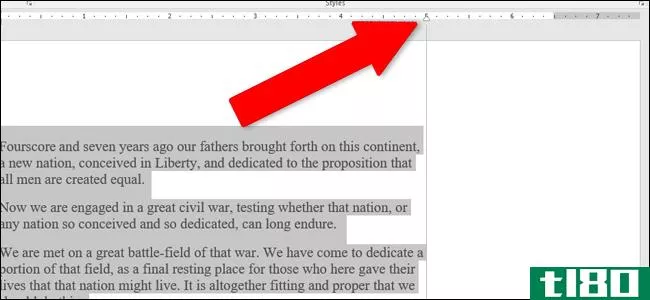
在确保有足够的空间后,是时候**文本框了。切换到功能区上的“**”选项卡。在菜单的“文本”部分,单击“文本框”下拉列表,然后单击其中一个文本框选项。我们使用的是“简单文本框”,但如果需要,也可以使用样式化选项。
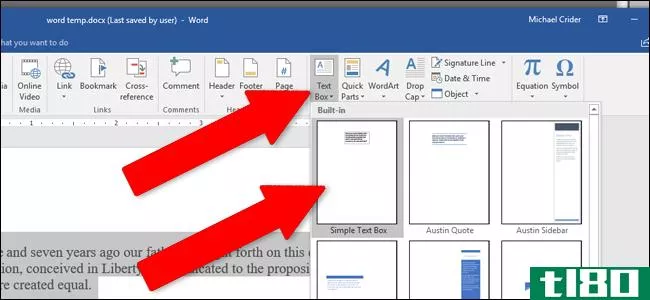
文本框将**到文档中光标所在的位置,但您可以将该框拖动到所创建的空白区域(或其他所需的位置)。通过拖动文本框边缘的任何圆形定位点来调整文本框的大小,或使用上面的圆形箭头工具旋转文本框。您可以在页面侧面的边距中定位,但如果要打印文档,请注意不要将任何文本放置在打印机能够打印的位置之外(通常距离边缘四分之一英寸或6-7毫米)。
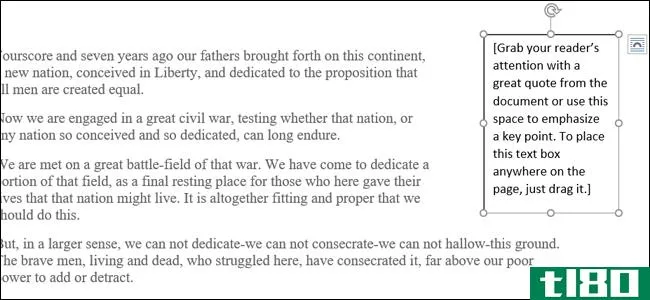
当大小合适时,高亮显示框中的示例文本,并将其替换为所需的文本。您可以使用功能区“主页”选项卡中的标准工具调整字体、大小和文本效果,就像调整任何其他文本一样。
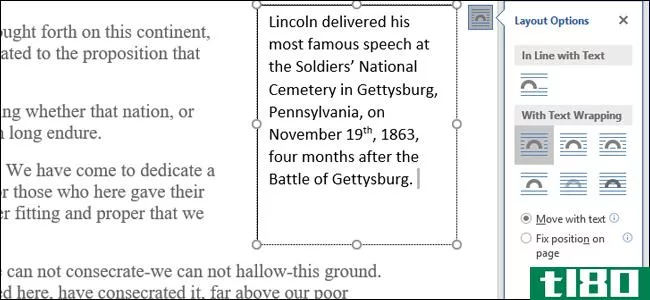
您可以使用任意多或任意少的文本,仅受文本框大小的限制。当然,使用较大的字体或文本大小可能会产生缩放问题,尤其是对于较长的单词。
如果您要创建一个“sidehead”,您通常会希望将文本框放在实际的边距中,而传统的方法是将文本框放在左边距中。
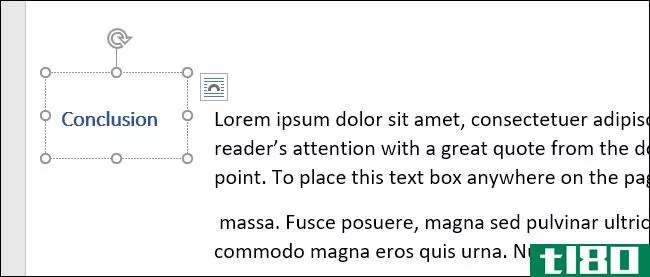
注意:当使用文本框创建侧边头时,单词会对如何处理这些标题有点挑剔。如果使用标题样式之一对文本进行样式,则侧边头将包含在自动生成的内容表中,但不会在Word的导航窗格中显示为可导航标题。你可能需要做一些实验,才能得到你喜欢的东西,但是我们很确定这是官方的座右铭,不管怎样。
通常,把文本框放在你想要的地方,它会以一种相当体面的方式将文本框周围的文本对齐,特别是如果你专门为文本框腾出了空间的话。如果你想要更多的控制,点击文本框旁边的页面图标打开“布局选项”弹出窗口。
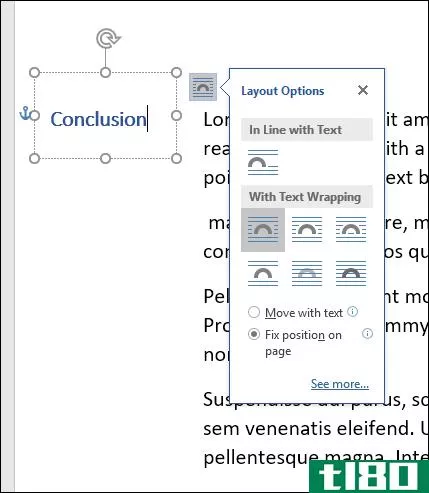
相关:处理图片、形状和图形
在这里,您可以调整文本框与周围文本的交互方式。对于大多数使用,默认设置可以正常工作,但是对于更高级的布局选项,请务必查看我们的Microsoft Word中的图片、形状和图形使用指南。
- 发表于 2021-04-06 20:16
- 阅读 ( 185 )
- 分类:互联网
你可能感兴趣的文章
如何在microsoftword中像pro一样使用页眉和页脚
页眉和页脚在microsoftword中使用起来很简单,但它们的意义远不止这些。学习如何从Word的页眉和页脚中获得更多信息。 ...
- 发布于 2021-03-11 10:25
- 阅读 ( 289 )
7个未充分使用的microsoft word功能及其使用方法
作为一个microsoftword用户,您可能知道并使用了它的许多优秀功能。然而,这个充满活力的应用程序有许多工具和选项,这些工具和选项经常没有得到充分利用。这里有七个常见的特性,如何使用它们,以及如何使它们为您工作...
- 发布于 2021-03-17 05:19
- 阅读 ( 200 )
如何在microsoft word中创建专业报告和文档
... 有用的Microsoft Word工具--粘贴特殊的“研究员”冻结文档部分 ...
- 发布于 2021-03-17 18:18
- 阅读 ( 278 )
如何在microsoft word中插入(或删除)水印
简陋的microsoftword水印说明了很多关于文档的信息。最常用的“草稿”水印告诉大家,这是一个早期的副本。“机密”标记暗指某件事。 ...
- 发布于 2021-03-18 19:53
- 阅读 ( 259 )
如何在word、pages和google文档中格式化剧本
... 通过更改字体、行距、边距和样式规则,您可以在Microsoft Word、Apple Pages或Google Docs中创建格式完美的剧本。 ...
- 发布于 2021-03-30 13:00
- 阅读 ( 860 )
如何让每个人都能更容易地访问word文档
创建Microsoft Word文档时,您应该始终将可访问性和包容性作为首要任务。下面是一些一般规则和最佳做法,您应该遵循这些规则和最佳做法,使您的文件更容易被包括残疾人在内的每个人访问。 Table of Contents Add Alternative (Alt)...
- 发布于 2021-03-31 11:01
- 阅读 ( 210 )
如何使用microsoftword中的research进行论文写作
...直接添加到文档中。 在这里,我们将向您展示如何使用microsoftword中的research工具减少研究时间并加快论文的撰写。 Note: At the time of writing, Researcher is available with Word for Microsoft 365, Word for Microsoft 365 for Mac, and Word 2016. It is available t...
- 发布于 2021-03-31 13:14
- 阅读 ( 174 )
如何在microsoft word中添加块引号
...和分隔引用的评论和您自己的作品。与普通缩进不同,在microsoftword中添加块引号需要一些额外的步骤。 因为学术写作是按照严格的文体标准来写的,所以对Word中的块引号的要求因文体而异。谢天谢地,您可以通过使用标尺栏或...
- 发布于 2021-03-31 22:52
- 阅读 ( 349 )
如何在microsoft word中创建和管理目录
在文档中使用目录可以使读者更容易导航。您可以根据文档中使用的标题在Word中生成目录。下面是如何做到这一点。 添加目录 无论文档大小如何,使用目录都可以将读者精确地引导到所需的位置。除了使文档更易于阅读之外...
- 发布于 2021-04-03 09:01
- 阅读 ( 209 )